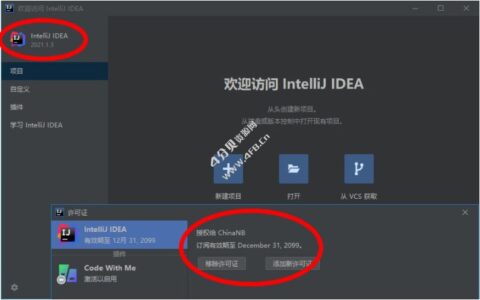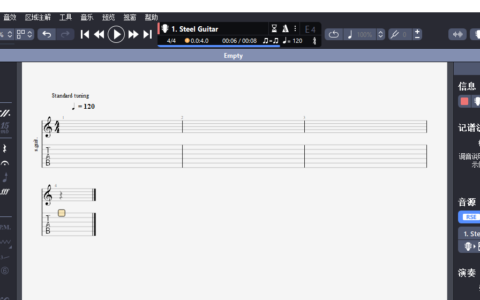小兵U盘启动盘制作工具V2024版(Win11 PE纯净版) 相比传统 BIOS 的来说,UEFI保护预启动或预引导进程,抵御bootkit攻击,更安全,因此在安装系统时,为了更高的性能,有些用户想设置UEFI启动,再安装操作系统。那么笔记本如何设置支持UEFI启动呢?下面,小编来跟大家介绍设置笔记本支持UEFI启动的方法。 相关推荐: 支持uefi启动的U盘制作工具:U盘启动盘制作工具(PE特点:1,绝无捆绑任何软件的启动盘。2,支持PE自动修复UEFI+GPT引导。3,支持LEGACY/UEFI双引导。4,一键装机自动注入nvme m.2驱动) UEFI是一种新型主板引导模式,很多电脑小白至今搞不懂UEFI快速启动的相关设置,以至于在装机失败的道路上越走越远。那么电脑如何设置uefi启动?为了帮助那些电脑小编,让他们能够顺利的装上系统,下面,小编就来跟大家说说设置电脑支持UEFI启动方法。 联想笔记本uefi启动设置方法: 1、联想笔记本开机按F2,台式机按Del进入BIOS,不同品牌电脑开机进BIOS界面方法 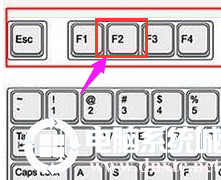 2、切换到Boot,选择UEFI Boot回车设置为Enabled(联想)代表开启uefi模式,如下图所示;
2、切换到Boot,选择UEFI Boot回车设置为Enabled(联想)代表开启uefi模式,如下图所示; 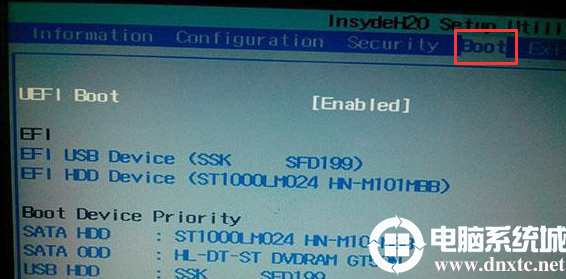 联想thinkpad笔记本uefi启动设置方法: 1、联想thinkpad笔记本则在Startup下,把UEFI/Legacy Boot设置为UEFI Only代表开启uefi模式,如下图所示;
联想thinkpad笔记本uefi启动设置方法: 1、联想thinkpad笔记本则在Startup下,把UEFI/Legacy Boot设置为UEFI Only代表开启uefi模式,如下图所示; 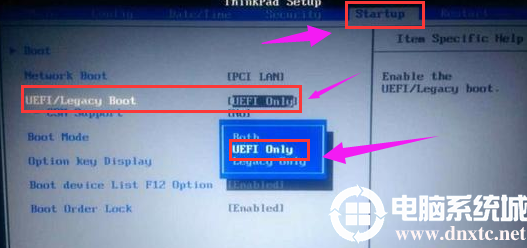 神舟笔记本uefi启动设置方法: 1、神舟笔记本在Boot下把Boot mode select设置为UEFI,如下图所示;
神舟笔记本uefi启动设置方法: 1、神舟笔记本在Boot下把Boot mode select设置为UEFI,如下图所示; 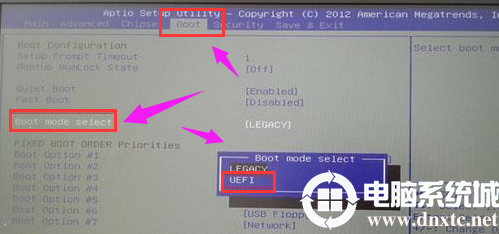 2、在下面的BIOS下,把Boot Type设置为UEFI Boot Type,如下图所示;
2、在下面的BIOS下,把Boot Type设置为UEFI Boot Type,如下图所示; 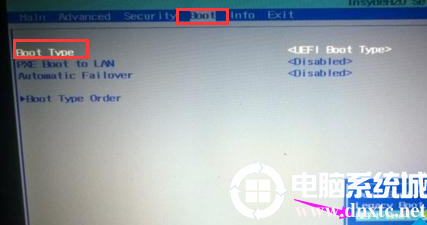 神舟笔记本uefi启动设置方法: 1、华硕笔记本win8/win10机型没有uefi选项,Launch CSM默认是Disabled,并开启Secure Boot,开启Secure boot就不能识别启动盘,包括uefi启动盘,所以要禁用Secure Boot,CSM开启时表示Legacy模式,关闭时表示UEFI模式,如下图所示;
神舟笔记本uefi启动设置方法: 1、华硕笔记本win8/win10机型没有uefi选项,Launch CSM默认是Disabled,并开启Secure Boot,开启Secure boot就不能识别启动盘,包括uefi启动盘,所以要禁用Secure Boot,CSM开启时表示Legacy模式,关闭时表示UEFI模式,如下图所示; 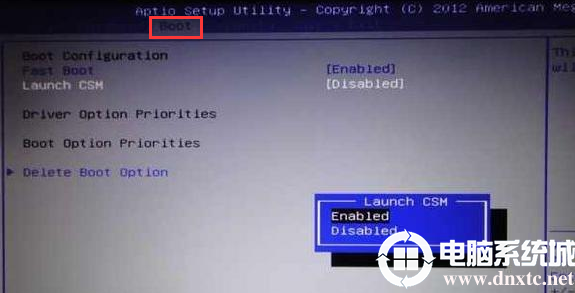 完成设置之后需按F10保存修改
完成设置之后需按F10保存修改 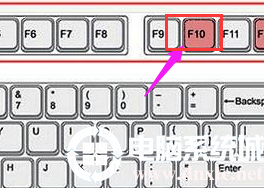 以上就是设置电脑支持UEFI启动方法了。 以上就是各品牌笔记本bios里面开启uefi启动的方法,注意开启了uefi启动后,对应的磁盘分区类型就要改GPT分区,还要找支持一键修复uefi+gpt分区的U盘启动盘制作工具才行,要不安装进入不了系统。 分享到:
以上就是设置电脑支持UEFI启动方法了。 以上就是各品牌笔记本bios里面开启uefi启动的方法,注意开启了uefi启动后,对应的磁盘分区类型就要改GPT分区,还要找支持一键修复uefi+gpt分区的U盘启动盘制作工具才行,要不安装进入不了系统。 分享到:
2024最新激活全家桶教程,稳定运行到2099年,请移步至置顶文章:https://sigusoft.com/99576.html
版权声明:本文内容由互联网用户自发贡献,该文观点仅代表作者本人。本站仅提供信息存储空间服务,不拥有所有权,不承担相关法律责任。如发现本站有涉嫌侵权/违法违规的内容, 请联系我们举报,一经查实,本站将立刻删除。 文章由激活谷谷主-小谷整理,转载请注明出处:https://sigusoft.com/64397.html